Fehlersuche
Im folgenden geben wir Hinweise zur Fehlersuche für enaio® coLab.
Projektraum erstellen: Website ist nicht erreichbar
- Überprüfen Sie die Einbindung von enaioProjectRoomCreator.exe als externe Anwendung in enaio® client:
- Pfad zur Anwendung / Parameter
- Überprüfen Sie die Konfigurationsdatei enaioProjectRoomCreator.exe.config aus dem Verzeichnis <colab>\colab project room creator\:
- Überprüfen Sie den Domainnamen, geben Sie statt des Domainnamens die IP-Adressen an.
Projektraum kann nicht erstellt werden
-
Überprüfen Sie die Datei mapping.yml aus dem Verzeichnis<enaio_installation>\service-manager\apps\colab\config\.
- Überprüfen Sie die Schreibweise der internen Namen der Objekttypen und Felder.
- Überprüfen sie, ob die Objekttypen den entsprechenden Ordnertypen zugeordnet sind.
- Überprüfen Sie die Versionen von enaio® gateway und der Microservices, insbesondere vom DMS Service. Aktualisieren Sie gegebenenfalls diese Komponenten.
Einladungen können nicht gesendet werden
- Überprüfen Sie die SMTP-Einstellungen in der Datei colab-prod.yml aus dem Verzeichnis <enaio_installation>\service-manager\config\:
- SMTP-Server und Port
- E-Mails können nur intern gesendet werden, weil der Port 25 nur intern verwendet wird.
- Absenderadresse
- Authentifizierung
- Testen Sie den E-Mail-Versand durch Anwendungen wie z. B. SMTP Diag Tool.
Dokumentvorschau mit enaio® documentviewer funktioniert nicht
- Überprüfen Sie die Endpunkte in der Konfigurationsdatei application-cloud.yml aus dem Verzeichnis <enaio_installation>\service-manager\config\:
- URL osrenditioncache / URL osrest / URL osweb / URL colab
- Überprüfen Sie den Domainnamen, geben Sie statt des Domainnamens die IP-Adressen an.
- Überprüfen Sie die Versionen der Komponenten von enaio® coLab einschließlich enaio® gateway und der Microservices, insbesondere vom DMS Service. Aktualisieren Sie gegebenenfalls diese Komponenten.
- Wenn enaio® coLab per SSL erreicht werden soll, dann überprüfen Sie die HTTPS-Angaben in der Datei colab-prod.yml aus dem Verzeichnis <enaio_installation>\service-manager\config\.
enaio® coLab nach außen für externe Benutzer freischalten
- Der Port 80 muss freigeschaltet sein, damit externe Nutzer auf enaio® gateway und damit auf enaio® webclient und enaio® coLab zugreifen können.
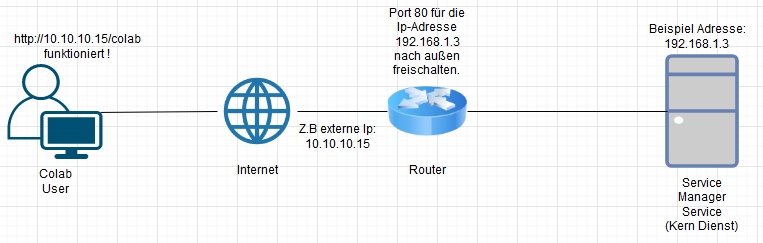
enaio® coLab nach außen für HTTPS freischalten
- Der Port 443 muss freigeschaltet sein und vom Domain-Name-Anbieter ein SSL Zertifikat hinzugefügt werden, damit externe Nutzer auf enaio® gateway und damit auf enaio® webclient und enaio® coLab zugreifen können.
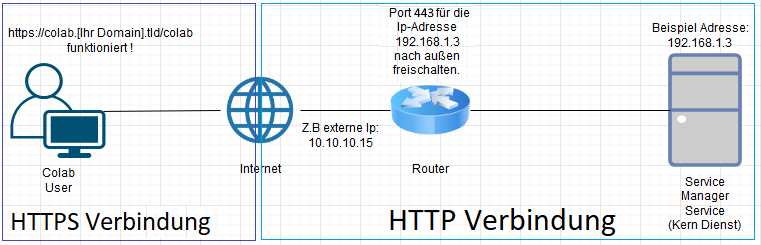
Keycloak-Konfiguration prüfen
Keycloak-Konfigurationsdaten müssen in die Datei colab-prod.yml aus dem Verzeichnis <enaio_installation>\service-manager\config\ eingetragen werden.
Realm-Name in die Konfigurationsdatei eintragen:
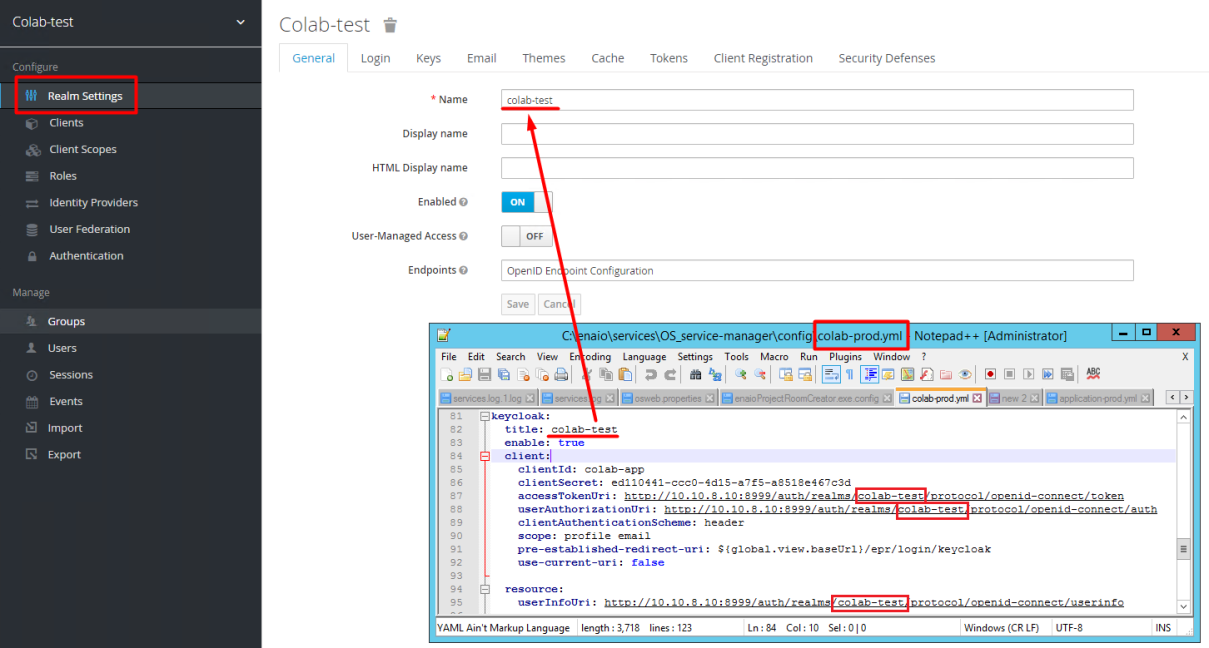
Keycloak-Client mit folgenden Parametern erstellen:
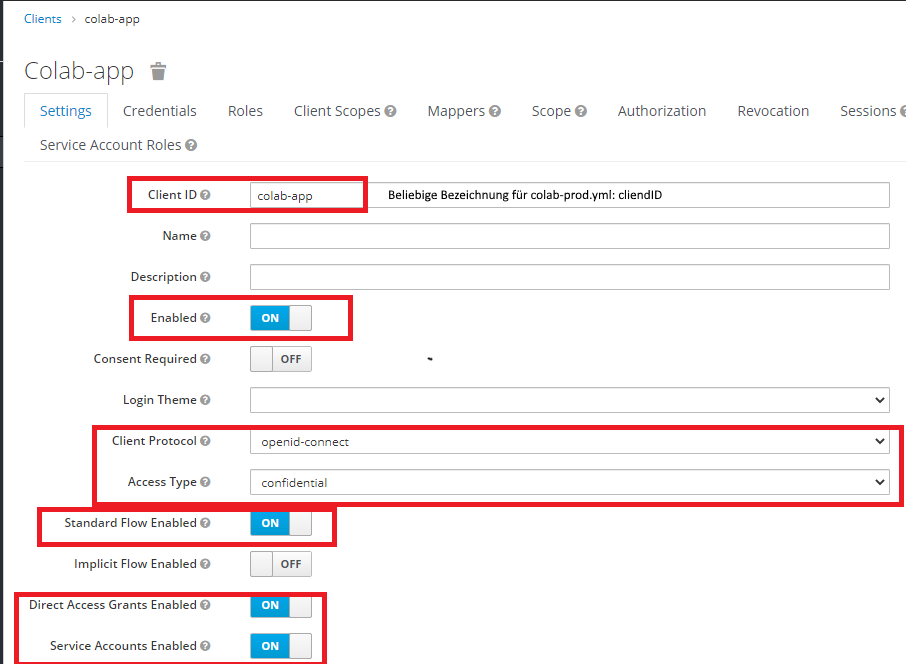
Adressen für den externen Zugriff:
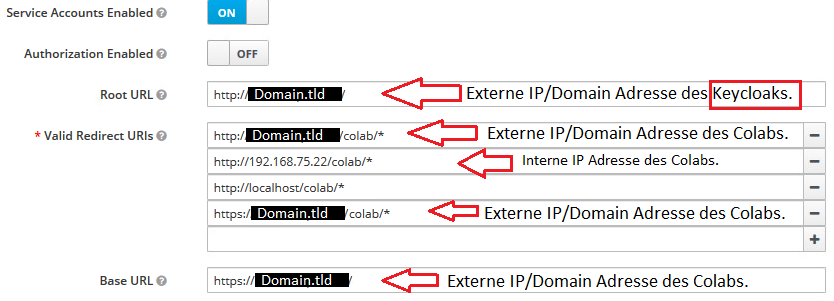
Adressen für den internen Zugriff:
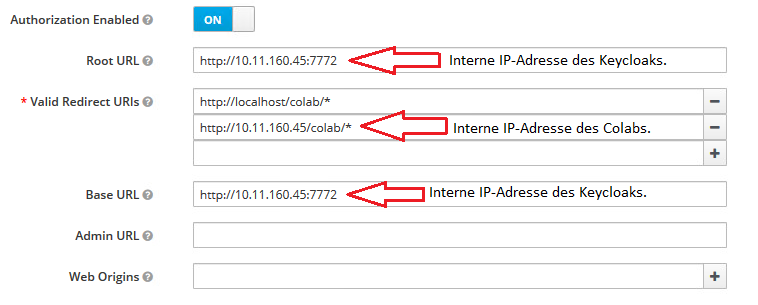
Client-Secret in die Konfigurationsdatei colab-prod.yml eintragen:

 Bereiche können Sie einblenden. Alle ausgeblendeten Bereiche einer Seite blenden Sie über die Toolbar ein:
Bereiche können Sie einblenden. Alle ausgeblendeten Bereiche einer Seite blenden Sie über die Toolbar ein:
